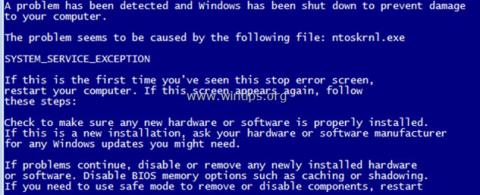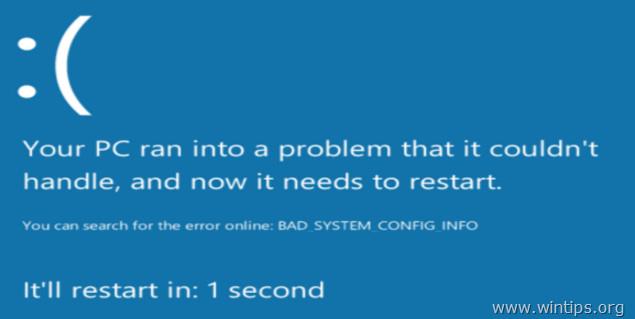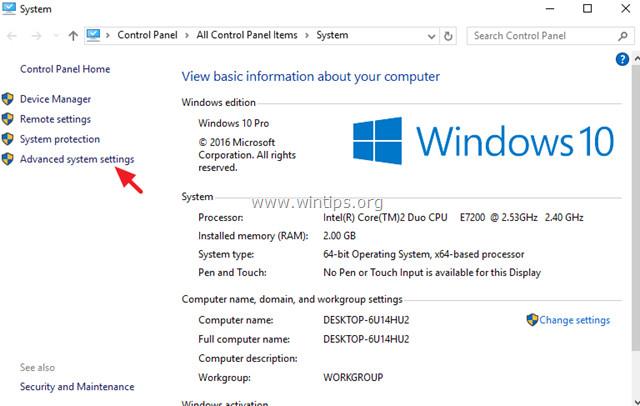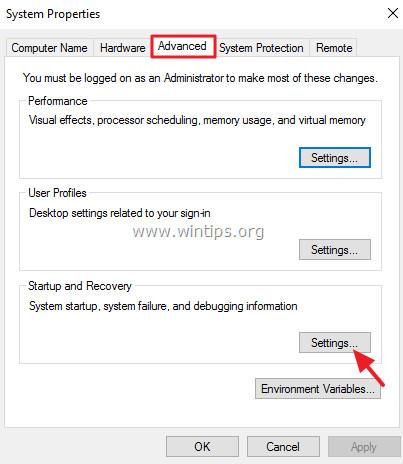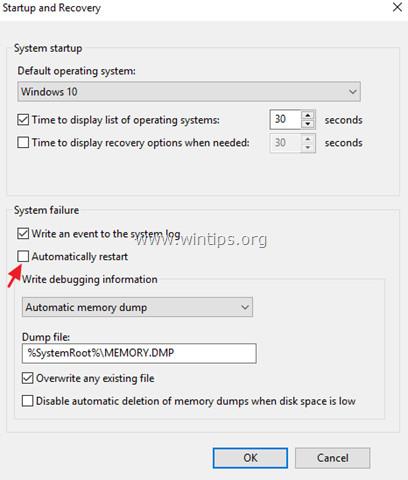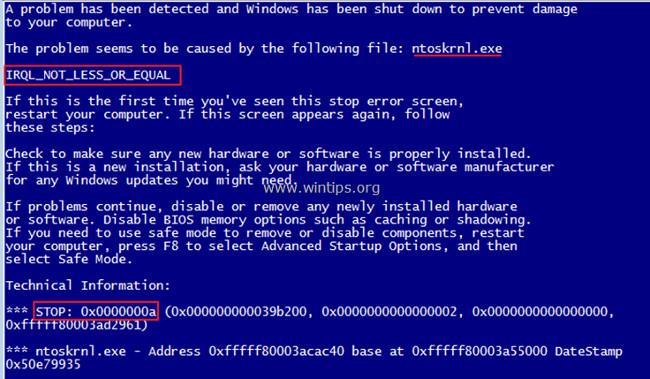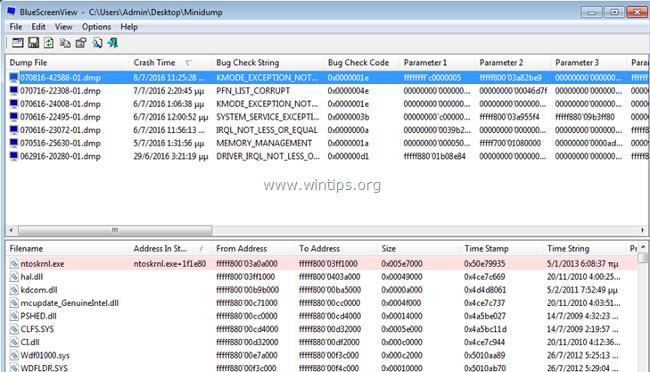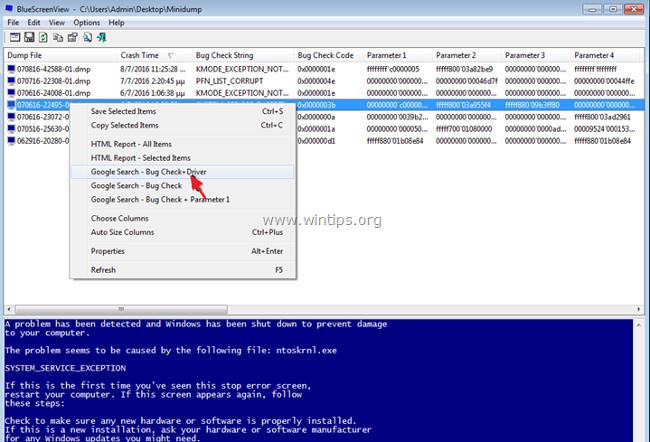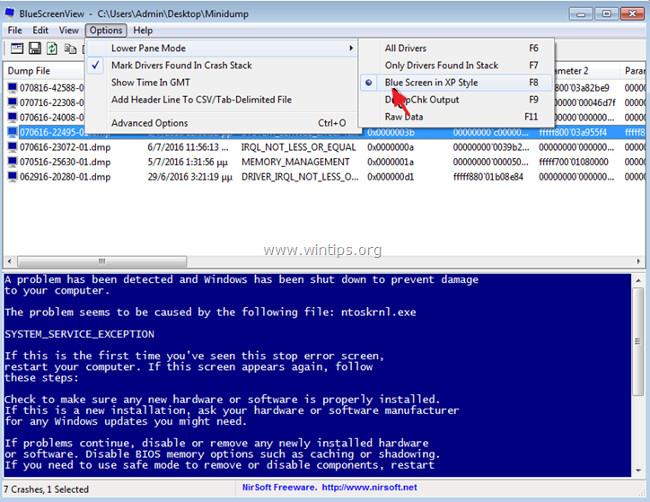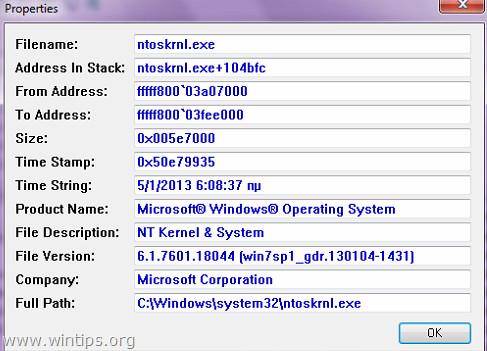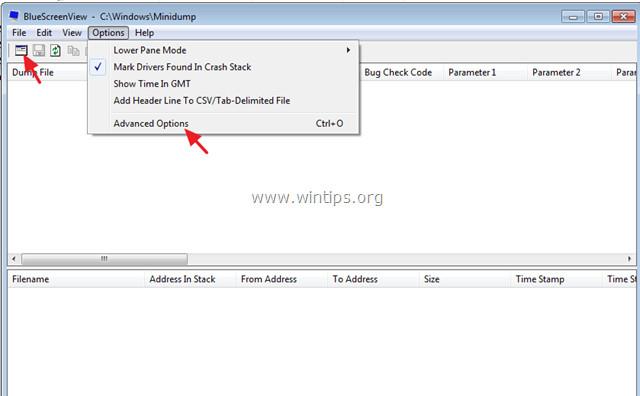Kada se Windows sruši, ekran će prikazati plavi ekran smrti - tzv. "BSOD" na samo nekoliko sekundi, a zatim će se računalo ponovno pokrenuti dan kasnije. BSOD zaslon sadrži kratki opis STOP pogreške i neke općenite upute za rješavanje pogreške zamrzavanja.
U isto vrijeme kada se pojavi BSOD, Windows stvara malu datoteku ispisa (aka "minidump"), u mapi " C:\Windows\Minidump\ " koja sadrži neke detalje o BSOD pogrešci i neka moguća rješenja. Pomozite korisnicima da poprave BSOD greške. U članku u nastavku Wiki.SpaceDesktop pokazat će vam kako pronaći detaljne upute za pronalaženje uzroka pogreške pada sustava Windows.

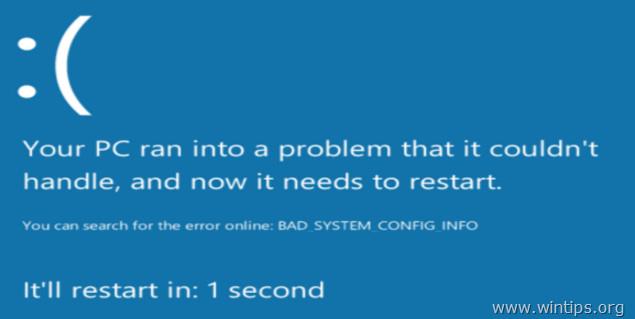
1. Pronađite uzrok greške plavog ekrana smrti na BSOD ekranu
Da biste pronašli uzrok BSOD pogreške, možete provjeriti pojedinosti o pogrešci pada sustava iz Blue Screen Of Death ili analizirati BSOD Minidump datoteku.
Korak 1: Spriječite automatsko ponovno pokretanje sustava Windows nakon prekida BSOD-a
Prvi korak je spriječiti automatsko pokretanje sustava Windows kada se sustav sruši kako bi se ostavilo dovoljno vremena za čitanje poruke o BSOD pogrešci prikazanoj na ekranu. Da biste onemogućili automatsko ponovno pokretanje:
1. Otvorite Windows Explorer i u lijevom oknu desnom tipkom miša kliknite ikonu Računalo (ovo računalo) i odaberite Svojstva .

2. Odaberite Napredne postavke sustava .
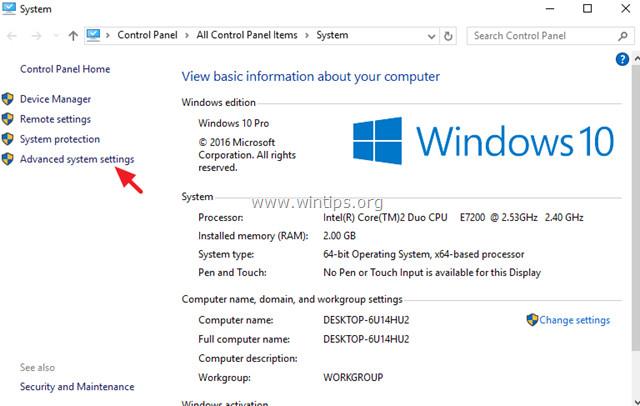
3. Otvorite postavke pokretanja i oporavka .
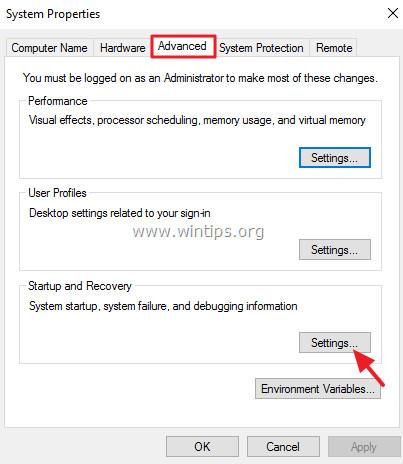
4. Poništite Automatsko ponovno pokretanje i zatim kliknite OK .
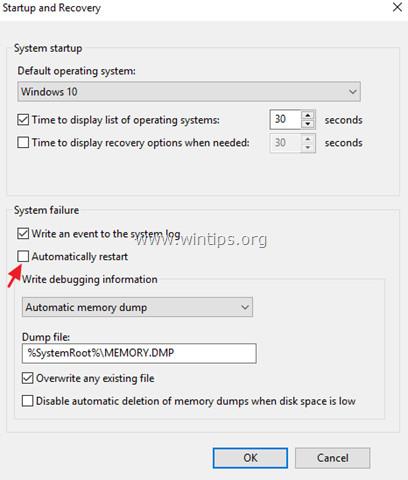
Korak 2: Provjerite plavi ekran smrti pogreške
Nakon što onemogućite značajku "Automatsko ponovno pokretanje", imat ćete dovoljno vremena da pročitate sve detalje poruke o pogrešci plavog ekrana smrti kada se sustav sruši.
Kako pronaći uzrok pada sustava iz plavog ekrana smrti?
- U sustavu Windows 7 ili Windows Vista:
Najvažnije informacije na plavom ekranu smrti nalaze se pri vrhu i sadrže pogreške zajedno s datotekama aplikacija ili upravljačkim programima koji uzrokuju BSOD pogreške (ako postoje).
npr.:
Na snimci zaslona ispod, datoteka koja je uzrokovala problem s padom BSOD-a je " ntoskrnl.exe ", a poruka o pogrešci je " IRQL_NOT_LESS_OR_EQUAL "
Ostale korisne informacije nalaze se pri dnu BSOD zaslona i sadrže broj pogreške STOP ((poznat i kao "Kôd provjere programske pogreške") u obliku " 0x ", a zatim navodnike koji sadrže parametar pogreške.
Na primjer :
Zaustavni kod na donjem bsod snimku zaslona je: " 0x0000000a "
{Plavi ekran smrti (uzorak) u sustavu Windows 7 ili Windows Vista}
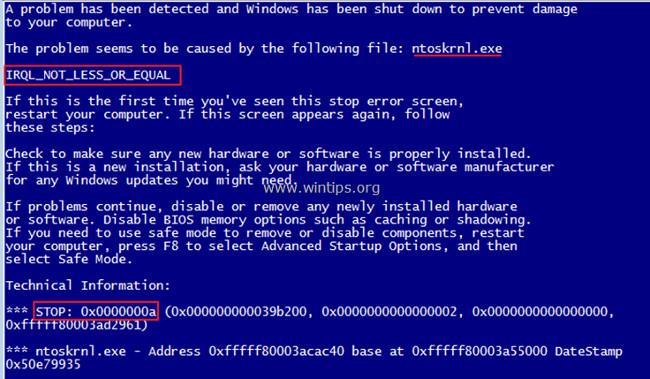
Nakon što pročitate i pronađete pogrešku na BSOD zaslonu, možete pretraživati na Googleu kako biste pronašli rješenje za ispravljanje BSOD pogreške.
Na primjer, pretražite online za " ntoskrnl.exe IRQL_NOT_LESS_OR_EQUAL" ili "IRQL_NOT_LESS_OR_EQUAL 0x0000000a ",....
- Na Windows 10, 8.1 i 8:
Plavi ekran smrti na Windows 10 i Windows 8 ima mnogo novih značajki. BSOD zaslon sadrži samo pogreške rušenja (označene ikonom crvenog okvira kao što je prikazano u nastavku) i samo savjete za traženje pogrešaka na mreži.

2. Ispravite pogrešku plavog ekrana smrti iz datoteke Memory Dump - Minidump
Druga metoda za pronalaženje uzroka pogreške BSOD Crash je čitanje pojedinosti pohranjenih u BSOD Minidump datotekama.
Za pregled informacija o minidump datoteci, možete koristiti NirSoft-ov uslužni program BlueScreenView (Blue Screen Viewer), koji će skenirati sve minidump datoteke stvorene tijekom pada "plavog ekrana smrti" i prikazati detalje o svim pogreškama koje su suspendirane u 1 tablici.
Kako saznati uzrok grešaka pada sustava iz Minidumb BSOD datoteka?
1. Preuzmite besplatni uslužni program BlueScreenView koji odgovara verziji operativnog sustava koju koristite (32 ili 64 bita).
2. Otvorite BlueScreenView i program će automatski pretražiti i analizirati minidump datoteku stvorenu tijekom pada BSOD-a.
- U gornjem odjeljku uslužnog programa BlueScreenView vidjet ćete popis minidump datoteka stvorenih tijekom pada sustava, prikazan prema datumu/vremenu, prikazujući poruku o pogrešci Stop Error na plavom ekranu smrti, pojedinosti o upravljačkom programu ili detaljima modula koji su uzrok greške.
- Na dnu ploče uslužnog programa BlueScreenView prikazuju se aplikacije ili upravljački programi ili moduli koji bi mogli biti uzrok pada, pa biste trebali obratiti pozornost .
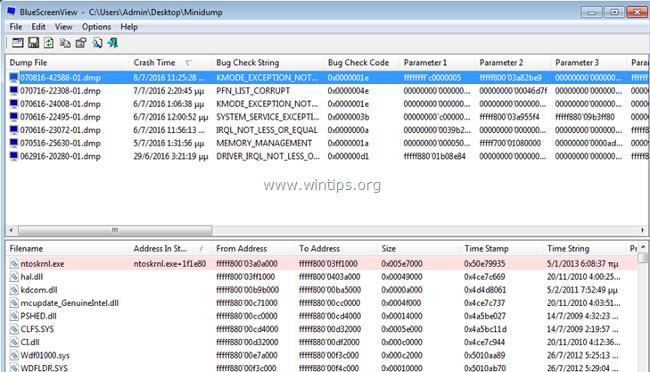
3. Desnom tipkom miša kliknite bilo koji redak i odaberite " Google Search – Bug Check + Driver " ili " Google Search – Bug Check " ili " Google Search – Bug Check + Parameter 1 " za traženje rješenja za ispravljanje BSOD grešaka na mreži.
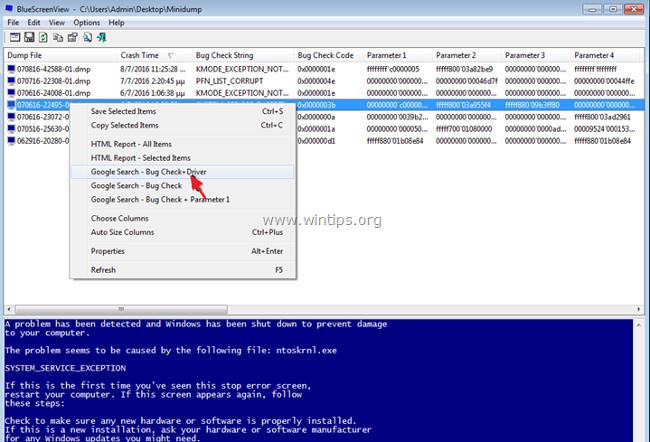
Dodajte korisnu značajku BlueScreenView
1. BlueScreenView vam daje mogućnost da vidite plavi ekran smrti koji prikazuje Windows tijekom pada BIOS-a. Da biste to učinili, iz glavnog izbornika pristupite Options i odaberite Lower Pane Mode => Blue Screen in XP Style .
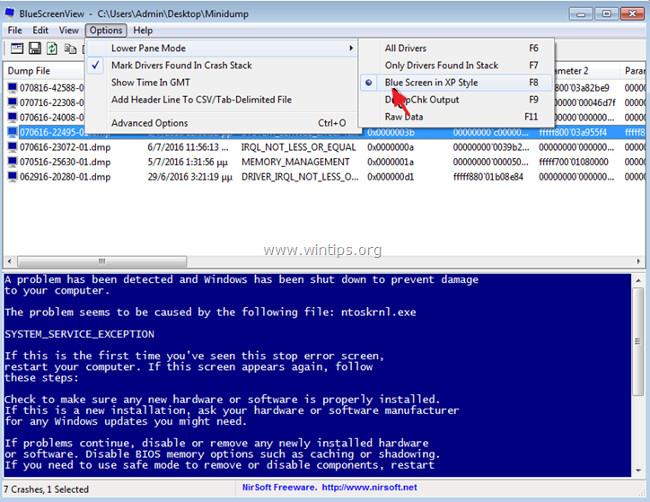
2. Dvaput kliknite na bilo koji redak (u gornjem ili donjem kutu tablice) da biste vidjeli pojedinosti problema s BSOD-om.
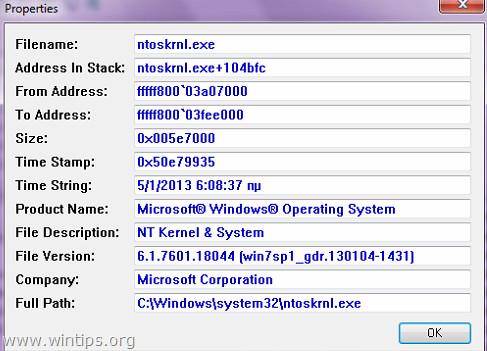
3. Ako se sustav sruši i ne može učitati Windows, možete pretvoriti Minidump mapu (C:\Windows\Minidump\) u drugu mapu za rad na vašem računalu i provjeriti minidump datoteke ovdje. Da biste napravili ovu stvar:
1. Odaberite ikonu Napredne opcije koja se nalazi u izborniku Datoteka ili pristupite Opcije => Napredne opcije .
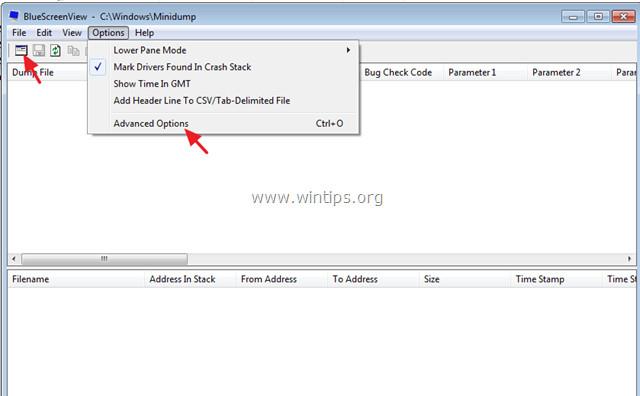
2. Zatim kliknite Browse za traženje minidump datoteke koju želite pretvoriti u Minidump mapu.

Pogledajte još nekoliko članaka u nastavku:
Sretno!